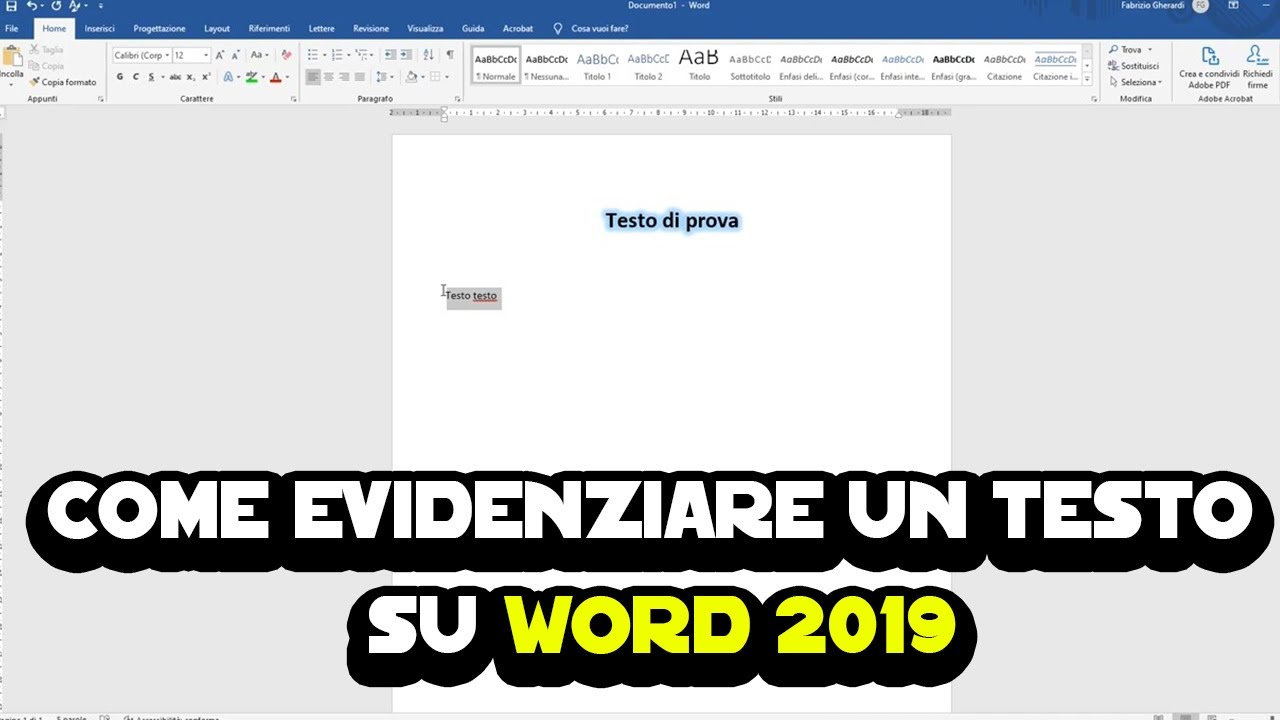Per evidenziare parti di testo in Word, è possibile utilizzare la funzione “Sottolineatura” o “Colore di evidenziazione”. La sottolineatura è utile per evidenziare parti di testo singole, mentre il colore di evidenziazione è utile per evidenziare l’intera riga o il paragrafo. Queste funzioni sono disponibili nella scheda “Home” di Word. In questo modo, è possibile evidenziare le parti importanti del testo per una facile lettura e comprensione.
Come selezionare solo una parte di testo?
Per selezionare solo una parte di testo in Word, è possibile utilizzare la funzione di evidenziazione del testo. In primo luogo, è necessario posizionare il cursore all’inizio della sezione di testo che si desidera evidenziare. Successivamente, tenendo premuto il tasto sinistro del mouse, è possibile trascinare il cursore fino alla fine della sezione di testo da evidenziare.
È importante assicurarsi di selezionare solo la parte di testo desiderata, in quanto qualsiasi formattazione applicata verrà applicata solo alla selezione. Una volta selezionata la parte di testo, è possibile applicare la formattazione desiderata, come il cambio del colore del testo o il corsivo, utilizzando le opzioni di formattazione nella barra degli strumenti di Word. In alternativa, è possibile utilizzare la tastiera per applicare rapidamente la formattazione. Ad esempio, per applicare il corsivo al testo selezionato, è possibile premere il tasto Ctrl e il tasto I contemporaneamente.
Come usare l’evidenziatore in word?
Se stai cercando un modo per evidenziare parti di testo in Word, sei nel posto giusto. L’evidenziatore è uno strumento molto utile per evidenziare parti importanti di un documento, in modo che possano essere facilmente individuate e lette.
Ecco i passaggi da seguire per utilizzare l’evidenziatore in Word:
- Seleziona il testo che desideri evidenziare.
- Fai clic sulla scheda Home nella barra multifunzione.
- Trova il gruppo di strumenti Font e cerca l’icona dell’evidenziatore. Potrebbe essere rappresentata da un pennarello giallo.
- Fai clic sull’icona dell’evidenziatore per aprire il menu a tendina.
- Scegli il colore dell’evidenziatore che desideri utilizzare. Ci sono molti colori tra cui scegliere, quindi potresti voler provare diversi colori per vedere quale funziona meglio per te.
- Fai clic sul colore dell’evidenziatore che hai scelto per evidenziare il testo selezionato.
- Salva il documento.
Ecco fatto! Ora il tuo testo evidenziato risalta facilmente all’interno del documento, rendendolo più facile da leggere e comprendere.
Come evidenziare velocemente su Word?
Passaggi per evidenziare velocemente su Word
1. Seleziona il testo che vuoi evidenziare. Puoi farlo con il cursore del mouse o con la tastiera utilizzando la combinazione di tasti “Ctrl + A” per selezionare tutto il testo del documento.
2. Clicca sulla scheda “Home” nella barra degli strumenti di Word.
3. Nella sezione “Carattere”, cerca il pulsante “Colore evidenziatore testo” e clicca su di esso.
4. Seleziona il colore che desideri utilizzare per evidenziare il testo. I colori più comuni sono il giallo e il verde, ma puoi scegliere qualsiasi colore tu preferisca.
5. Il testo evidenziato verrà visualizzato immediatamente nel colore selezionato.
Consigli utili per evidenziare velocemente su Word
– Se hai bisogno di evidenziare frequentemente parti di testo, puoi utilizzare la funzione “Evidenzia testo rapido” nella barra degli strumenti di Word. Questa opzione ti consente di selezionare il testo e evidenziarlo contemporaneamente con un solo clic.
– Puoi anche modificare il colore predefinito dell’evidenziatore testo nella sezione “Opzioni di Word”. In questo modo, non dovrai selezionare il colore ogni volta che desideri evidenziare il testo.
– Se desideri rimuovere l’evidenziazione dal testo, seleziona il testo evidenziato e clicca nuovamente sul pulsante “Colore evidenziatore testo”. Scegli l’opzione “Nessun colore” per rimuovere l’evidenziazione.
Con questi semplici passaggi, puoi evidenziare velocemente parti di testo su Word. Ricorda di utilizzare colori diversi per evidenziare parti di testo differenti e rendere il documento più leggibile. Buon lavoro!
Come evidenziare tutta la riga su Word?
Se vuoi evidenziare tutta la riga su Word, segui questi passaggi:
- Seleziona la riga che vuoi evidenziare. Puoi farlo cliccando sulla sinistra della riga oppure facendo clic e trascinando il mouse sulla riga.
- Clicca sulla scheda Home nella barra degli strumenti.
- Trova il gruppo Font e clicca sulla Freccia verso il basso accanto al pulsante Sfondo colore.
- Scegli il colore di evidenziazione desiderato dalla paletta dei colori.
Una volta che hai seguito questi passaggi, la riga selezionata verrà evidenziata con il colore che hai scelto.